显示分辨率无法调节的原因 win10分辨率调整不了怎么办
更新时间:2024-04-10 16:06:00作者:xiaoliu
在使用Windows 10系统的过程中,有时候会遇到分辨率无法调节的问题,让人感到困扰,这种情况可能是由于驱动程序不兼容、显示器连接问题或操作系统错误等原因导致的。当遇到无法调节分辨率的情况时,我们可以尝试重新安装显示驱动程序、检查显示器连接是否正常,或者尝试更新操作系统补丁来解决问题。希望以上方法能够帮助您解决Windows 10分辨率调整不了的困扰。
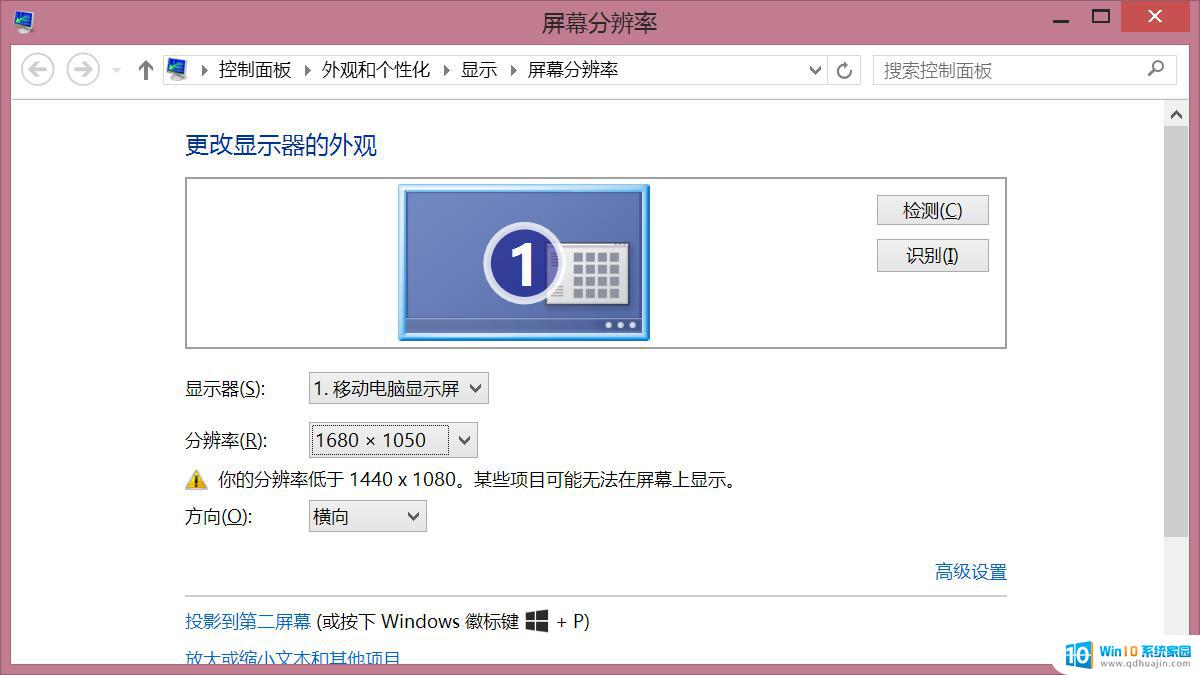
【 显示器使用问题汇总 】
1、首先在win10桌面上点击鼠标右键,选择 屏幕分辨率 。
2、调出屏幕分辨率设置窗口后,点击打开 高级设置选项 。
3、在弹出的窗口中,点击适配器类型内的 属性 按钮。
4、在弹出的“xxx属性”窗口(不同的显卡驱动,名称也不同)。切换至驱动程序选项卡,随后点击 更新驱动程序 。
5、最后在更新驱动程序软件窗口中,点击“ 自动搜索更新的驱动程序软件 ”即可,根据指示完成更新即可解决显示分辨率无法调节的原因的问题。
以上是显示分辨率无法调节的原因的全部内容,如果有需要的用户,可以按照以上步骤进行操作,希望对大家有所帮助。





